بهینه سازی وردپرس wordpress optimize
بهینه سازی وردپرس wordpress optimize
بهینه سازی وردپرس
بررسی پلاگین ها
با نصب تعداد زیاد پلاگین ها و یا حتی پلاگین های کم اما پر مصرف زمان بارگذاری سایتتون زیاد بشه و برای load شدن یک صفحه مدت زمان زیادی متنظر بمونید ، در اینجا باید پلاگین هارو بررسی کنید و تعداد درخواست هایی که برای باز شدن سات و زمان بارگذاری سایتتون اجرا میشه رو بررسی کنید.اما بهترین راه بررسی تک تک پلاگین ها و قالب است که در موردش در یک مقاله دیگه صحبت کردیم ، در اینجا زمان و تعداد درخواست های سایت رو مورد بررسی قرار میدیم.
فایل footer.php قالب رو باز کنید و کد زیر رو در این فایل قرار بدید: (آدرس فایل footer در این پوشه قرار داره /wp-content/themes/اسم قالب شما/footer.php.)
<?php echo get_num_queries(); ?>
queries in <?php timer_stop(1); ?> secondsسپس تغییرات رو ذخیره کنید و سایت رو باز کنید ، فایل footer در واقع قسمت پایینی سایت است ، وقتی سایت دوباره بارگذاری شد به انتهای سایت بیاید و مدت زمان و تعداد درخواست (queries) هایی که برای بارگذاری سایت اجرا میشه رو بررسی کنید.
البته بهینه سازی وردپرس تنها این موارد نیستند و باید حزییات رو مورد بررسی قرار بدید ، مثلا
- استفاده از تصاویر کم حجم و بهینه شده
- بهینه سازی حجم تصاویر
- بهینه سازی کدهای js
- بهینه سازی کدهای CSS
- کدنویسی صحیح قالب
- غیر فعال کردن افزونه های غیر ضروری وردپرس
- استفاده از فونت آیکون به جای تصاویر در قالب
- همچنین سعی نکنید برای هر امکانی پلاگین نصب کنید!
بهینه سازی دیتابیس
از موارد دیگه بهینه سازی ، بهینه سازی دیتابیس Database است.اگر از سی پنل استفاده میکنید طبق این آموزش از repair database استفاده کنید و دیتابیس رو بهینه سازی کنید و یا میتونید مستقیما به Phpmyadmin برید و تیبل های دیتابیس رو انتخاب کنید و از گزینه Optimize tables استفاده کنید.
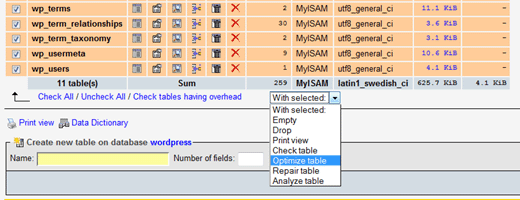
wordpress optimize
غیرفعال کردن Hotlink
گاهی بعضی از سایت ها از تصاویر و فایل های شما استفاده میکنن و باعث میشن که پهنای باند بیشتر و سرعت سایت کمتر بشه که باید Hotlink هارو غیرفعال کنید.
سایر آموزش ها: